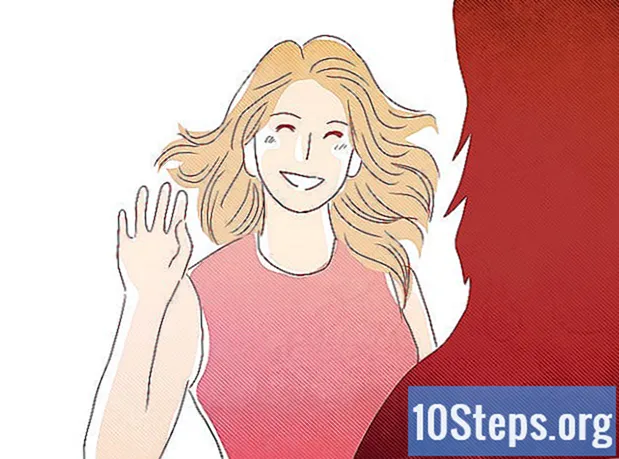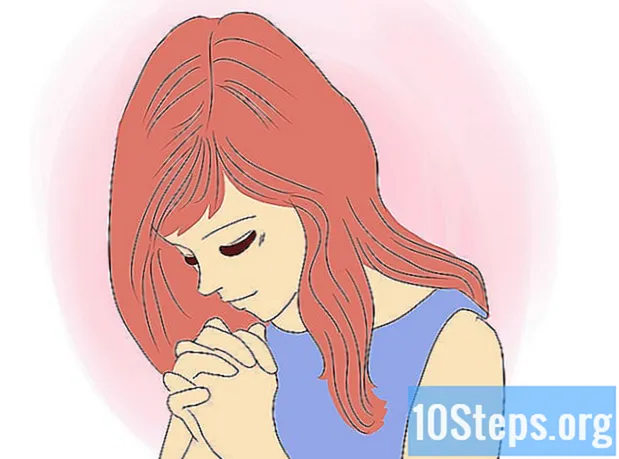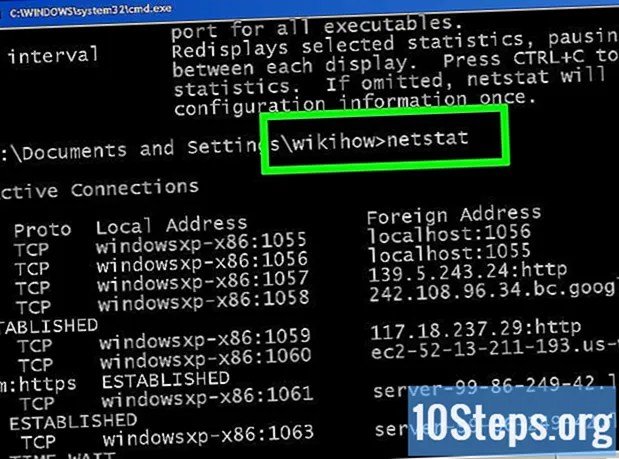Contenuto
Al giorno d'oggi, non è obbligatorio spegnere il computer dopo averlo utilizzato, a meno che non si pianifichi una modifica fisica nell'hardware, si desideri avviare un altro sistema operativo, si debba risparmiare la carica della batteria o semplicemente si abbia bisogno che smetta di funzionare. Spegnere qualsiasi computer è abbastanza semplice, ma ci sono diversi modi per farlo; vedere di più nei metodi di seguito.
Passi
Metodo 1 di 2: arresto di un computer Windows
Tramite il menu "Start"
, che si troverà nell'angolo in basso a sinistra dello schermo (a meno che tu non abbia cambiato la posizione della barra delle applicazioni). In Windows 8, il pulsante è nascosto e apparirà solo quando sposti il puntatore in quell'angolo dello schermo.

. In questo menu verranno visualizzate diverse azioni: spegnimento, riavvio, sospensione e ibernazione (in Windows 7), oltre alle opzioni utente.
.
- La tastiera potrebbe anche avere un tasto corrispondente al menu "Impostazioni" e portarti a quella sezione.
. Le opzioni visualizzate saranno:
- Spegnere: installa gli aggiornamenti di Windows, se presenti, e spegne il computer.
- Ricomincia: installa gli aggiornamenti di Windows, spegne la macchina e la avvia immediatamente. È un'ottima opzione per i momenti di difficoltà con programmi che si bloccano e problemi hardware.
- Sospendere: spegne il monitor del computer, lasciando sospeso il funzionamento dei programmi in esecuzione.

, nell'angolo inferiore destro dello schermo. Scegli una delle opzioni.- Per applicare il riavvio di emergenza, quando si esaurisce la memoria o l'elaborazione della CPU, premere Ctrl+Alt+Eliminatenere Controllo facendo clic sull'icona di alimentazione e quindi selezionare "Sì".

e scegli una delle opzioni seguenti:- Spegnere: arresta il sistema.
- Ricomincia: spegne il computer e poi lo riavvia. A volte sarà necessario riavviare il Mac dopo l'installazione o la disinstallazione di programmi, nonché se si verifica una navigazione lenta o difficile.
- riposo: spegne il monitor del Mac, interrompendo le applicazioni e i programmi che erano in uso.
- Fine sessione: consente a un altro utente di avviare una sessione.
Conferma di voler spegnere o riavviare il computer, poiché altri utenti potrebbero aver effettuato l'accesso. Per fare ciò, inserisci il tuo nome utente e la password e fai clic su Chiudi o Riavvia.
Dalla schermata di accesso
Fare clic su Spegni, Riavvia o Sospendi.
Ricorda che devi confermare che vuoi spegnere o riavviare il sistema quando altri utenti hanno effettuato l'accesso. Immettere il nome utente e la password dell'amministratore e fare clic su Chiudi o Riavvia
Arresto al terminale
Accedi al terminale.
Scrivilo
sudo reboot per riavviare oPotrebbe essere necessario fornire un nome utente e una password di amministratore.sudo shutdown per spegnere.
Suggerimenti
- Per forzare lo spegnimento del computer, tieni premuto il pulsante di accensione per 10 secondi. Lo schermo potrebbe sfarfallare, ma non rilasciare il pulsante.
- Non dimenticare di salvare il tuo lavoro. L'arresto o il riavvio del sistema può causare la perdita di materiale non salvato da parte dell'utente e di altri utenti, soprattutto se si utilizzano script della shell per eseguire l'arresto.